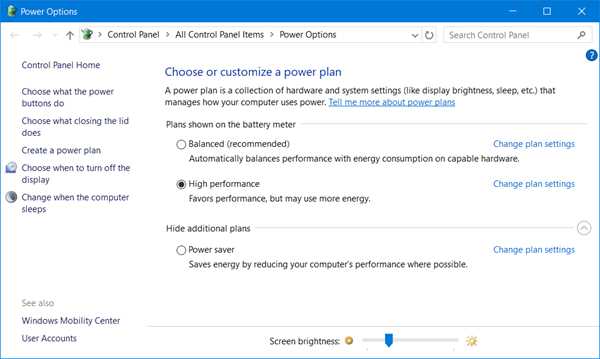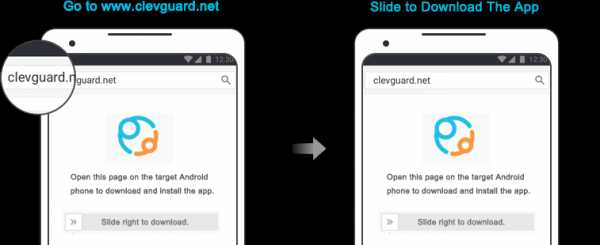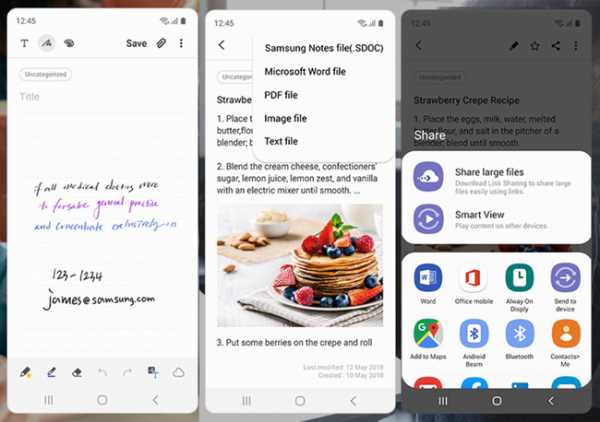Как проверить телефон на вирусы самсунг
Как проверить телефон Самсунг на вирусы?
На чтение 2 мин. Просмотров 383 Опубликовано

От вирусов не застрахован никто. Конечно, если вы опытный пользователь смартфонов, то данная проблема вас вряд ли побеспокоит — ведь сам по себе вирус в телефон попасть никак не сможет до тех пор, пока его туда не пустит владелец. Если у вас возникло подозрение, что ваше устройство заражено, то необходимо сразу же разобраться с тем, как проверить телефон Самсунг на вирусы.
Для этого существует ряд простых методов:
Проверка мобильным антивирусом
Откройте Play Market и просто вбейте в поиск слово “Антивирус”. Рекомендуем выбрать один из самых популярных результатов, например, антивирус Касперского. Он имеет как платную, так и бесплатную версию, а также самую свежую и полную базу данных о вирусах.

Запустите приложение на телефоне Самсунг и включите полную проверку. Для более точных результатов рекомендуется предварительно почистить кеш используемого браузера и перезагрузить смартфон. Программа проанализирует все данные телефона и, в случае нахождения вредоносных файлов, предложит их удалить.
Проверка через компьютер
Анализ и очистку Самсунга можно произвести с помощью антивируса на ПК. Для этого нужно подключить телефон к компьютеру через USB-кабель как съемный носитель и просканировать его. Данный способ менее эффективный, чем проверка мобильным антивирусом, так как он затрагивает не все возможные “места обитания” вирусов на телефоне.
Если вы знаете другие способы проверки телефона Самсунг на вирусы, пожалуйста, поделитесь ими в комментариях.
Как выполнить сканирование на вирусы на телефонах SAMSUNG?
Что такое сканирование на вирусы и где оно находится?
Более новые телефоны, выпускаемые Samsung , поставляются с уже установленным приложением Device Maintenance . Вы можете использовать его обширный набор функций в одной из нескольких областей: батарея, хранилище, память и безопасность устройства.
Мы сосредоточимся на функции Device Security и на том, как ее использование и обслуживание устройства могут помочь сделать ваш телефон более безопасным.Приложение регулярно сканирует ваше устройство на наличие потенциально вредоносных программ и предоставляет решения по борьбе с ними, поддерживаемые Intel Security.
Как самому запустить сканирование на вирусы?
- В главном меню телефона перейдите в «Настройки».
- Там найдите опцию обслуживания устройства.
- В нижней части экрана выберите Безопасность устройства.
- Если это не было сделано ранее, примите Условия использования.
- Выберите функцию сканирования телефона.
- Дождитесь завершения сканирования.
- Если на вашем устройстве могут быть проблемы с вирусами и они обнаружены, вам будет предложено игнорировать или удалить приложение, из которого оно было получено.
Вот и все! Не забывайте сканировать свой телефон хотя бы раз в неделю и избегайте открытия программного обеспечения из неизвестных источников!
Марек Павелчик, 27 марта 2019 г.,
Антивирусное сканирование в SAMSUNG Galaxy J5 - обнаружение рисков и вредоносного ПО - видео
Бесплатное сканирование на вирусы в HUAWEI Y7 | HardReset.информация - видео
GIONEE M7 Power - Учебное пособие по сканированию безопасности / антивирусу - видео
Как обнаружить вредоносное ПО в HUAWEI Honor 20 - антивирус / сканирование на вирусы - видео
Как обнаружить вредоносное ПО в Huawei P30 Lite - антивирусное сканирование - видео
Как обнаружить вредоносное ПО в MEIZU M8 Lite - выполнить сканирование на вирусы - видео
Как обнаружить вредоносное ПО в Samsung Galaxy A6 - Учебное пособие по сканированию на вирусы - видео
Как обнаружить вредоносное ПО в SAMSUNG Galaxy J7 Prime - Проверка на вирусы - видео
Как обнаружить вредоносное ПО в VIVO V11 - Антивирусное сканирование - видео
Как обнаружить вредоносное ПО в Xiaomi Redmi Note 6 Pro - сканирование на вирусы / сканирование безопасности - видео
Как обнаружить вредоносное ПО в OPPO A1K - Сканирование на вирусы - видео
Как обнаружить вредоносное ПО на OPPO F9 - Проверка на вирусы в OPPO - видео
Как обнаружить вирусы в OPPO A9 2020 - сканирование на вирусы - видео
Как обнаружить вирусы в SAMSUNG Galaxy Note 10+ - Учебное пособие по сканированию на вирусы - видео
Как обнаружить вирусы на OPPO F7 - удалить вредоносные приложения - видео
Как выполнить сканирование на вирусы в Huawei P40 Lite - обнаружение вредоносных программ - видео
Как выполнить сканирование на вирусы в MEIZU M8c - Обнаружение вредоносного ПО - видео
Как выполнить сканирование на вирусы в SAMSUNG Galaxy A51 - обнаружение вредоносного ПО - видео
Как выполнить сканирование на вирусы в XIAOMI Redmi Note 7 - Обнаружить вредоносное ПО - видео
Как выполнить антивирусное сканирование в Samsung Galaxy Z Flip - сканирование на вирусы - видео
Как выполнить сканирование безопасности в OPPO F1 Plus - сканирование безопасности / антивирус - видео
Как выполнить проверку безопасности в SAMSUNG Galaxy J6 + - Проверка на вирусы - видео
Как выполнить сканирование безопасности на XIAOMI MI 6 - сканирование на вирусы - видео
Как выполнить сканирование на вирусы / безопасность в REALME C1 - видео
Как выполнить сканирование на вирусы в HUAWEI Honor 7a - Проверка безопасности - видео
Как выполнить сканирование на вирусы в HUAWEI MediaPad T5 - обнаружение вредоносных программ - видео
Как выполнить сканирование на вирусы в HUAWEI P20 Lite - Проверка безопасности | HardReset.Информация - видео
Как выполнить сканирование на вирусы в HUAWEI Y7 2019 - сканирование защиты EMUI - видео
Как выполнить сканирование на вирусы в MEIZU M6 - Проверка безопасности / Антивирус - видео
Как выполнить сканирование на вирусы в Neffos X20 - Обнаружить вредоносное ПО - видео
Как выполнить сканирование на вирусы в OPPO A5 2020 - обнаружение вредоносного ПО - видео
Как выполнить сканирование на вирусы в OPPO A71 - антивирус / сканирование безопасности - видео
Как выполнить сканирование на вирусы в OPPO A73 - обнаружение вредоносного ПО - видео
Как выполнить сканирование на вирусы в REALME 5 Pro - Обнаружение вредоносных программ - видео
Как выполнить сканирование на вирусы в Samsung Galaxy A40 - обнаружение вредоносных программ - видео
Как выполнить сканирование на вирусы в SAMSUNG Galaxy Note 10 - Обнаружение вредоносного ПО - видео
Как выполнить сканирование на вирусы в SAMSUNG Galaxy S10 Plus - видео
Как выполнить сканирование на вирусы в XIAOMI Mi 9 - Обнаружить заражение вредоносным ПО - видео
Как выполнить сканирование на вирусы в XIAOMI Redmi 8 - Антивирус - видео
Как выполнить сканирование на вирусы в XIAOMI Redmi 8A - Сканирование на вирусы - видео
Как выполнить сканирование на вирусы на Honor View 20 - Обнаружить вредоносное ПО - видео
Как выполнить сканирование на вирусы на HUAWEI Mate 9 Pro - Инструкции по антивирусу EMUI | HardReset.Информация - видео
Как выполнить сканирование на вирусы на HUAWEI P20 / P30 - Учебное пособие по антивирусу - видео
Как выполнить сканирование на вирусы на MOTOROLA One - Защитить сканирование - видео
Как выполнить сканирование на вирусы на SAMSUNG Galaxy A9 - антивирусное сканирование / сканирование безопасности - видео
Как выполнить сканирование на вирусы на SAMSUNG Galaxy J3 2017 - Учебное пособие по сканированию безопасности - видео
Как выполнить сканирование на вирусы на SAMSUNG Galaxy S10e - Учебное пособие по сканированию безопасности / антивирусу - видео
Как выполнить сканирование Vrus на HUAWEI MediaPad M5 - обнаружение вредоносных программ - видео
Как защитить XIAOMI Mi 9T Pro от вирусов - Как удалить вредоносное ПО - видео
Как запустить сканирование на вирусы в VIVO Y71 - удалить вирусы из VIVO Y71 - видео
Как сканировать вирусы в HUAWEI Mate 10 Lite | HardReset.информация - видео
Как сканировать Honor 8x - обнаружение вирусов / сканирование безопасности - видео
Как сканировать HUAWEI P20 - Руководство по антивирусу | HardReset.Info - видео
Как сканировать HUAWEI P20 Pro - Scurity / Virus Scan в EMUI | HardReset.Info - видео
Как сканировать SAMSUNG Galaxy S20 + | Обнаружение вредоносных программ с помощью сканирования на вирусы - видео
Как сканировать вирусы в SAMSUNG Galaxy A50 - Проверка безопасности / Антивирус - видео
Как сканировать вирусы в SAMSUNG Galaxy S9 - Проверка безопасности | HardReset.Информация - видео
Как сканировать вирусы в WIKO Lenny 5 - Anti-Virus - видео
Как сканировать вирусы на Honor 10 - Проверка безопасности / Антивирус EMUI | HardReset.Info - видео
Как сканировать вирусы на Samsung Galaxy A71 - обнаруживать вирусы - видео
Как сканировать вирусы в HUAWEI P Smart - Проверка безопасности EMUI | HardReset.Информация - видео
Как сканировать вирусы в SAMSUNG Galaxy A20E - Обнаружение вредоносных программ - видео
Как сканировать вирусы на Xiaomi Mi Mix 3 - Удаление вредоносного / рекламного ПО - видео
Как сканировать VIVO V9 Pro - Проверка на вирусы / безопасность - видео
Как проверить безопасность OPPO Reno - Проверка на вирусы / Антивирус - видео
Как защититься от вирусов на XIAOMI Mi Max 3 - сканирование вредоносных приложений - видео
Как использовать антивирусное сканирование на SAMSUNG Galaxy A31 - обнаружение вирусов и вредоносного ПО - видео
Как использовать сканер вирусов в HUAWEI Mate 20 Pro - Проверка безопасности - видео
Как сканировать на вирусы HUAWEI Mate 30 - обнаружение вредоносных программ и вирусов - видео
Как сканировать на вирусы HUAWEI MatePad Pro - обнаружение вредоносных программ - видео
Как сканировать на вирусы HUAWEI MatePad T8 - обнаруживать вредоносные программы - видео
Как проверить на вирусы HUAWEI P40 Lite E - антивирусная защита - видео
Как сканировать на вирусы HUAWEI P40 Pro + - Проверка безопасности - видео
Как проверить на вирусы HUAWEI Y6P - удалить вредоносное ПО - видео
Как выполнить сканирование на вирусы в HUAWEI P Smart Z - антивирусное сканирование / сканирование безопасности - видео
Как выполнить сканирование на вирусы в SAMSUNG Galaxy S20 - Проверка безопасности / защиты от вредоносных программ - видео
Как выполнить сканирование на вирусы в SAMSUNG Galaxy S20 Ultra - Антивирусное сканирование - видео
Как выполнить сканирование на вирусы в SAMSUNG Galaxy Tab S6 - защитить от вредоносных программ - видео
Как проверить на вирусы в Xiaomi Redmi 7A - Антивирус - видео
Как выполнить сканирование на вирусы в XIAOMI Redmi Note 8 Pro - Проверка безопасности - видео
Как сканировать на вирусы LeEco Le S3 - антивирусное сканирование - видео
Как сканировать на вирусы LENOVO Z5 Pro - обнаруживать вредоносное ПО - видео
Как выполнить сканирование на вирусы на OPPO F9 Pro - антивирус / сканирование безопасности - видео
Как выполнить сканирование на вирусы на SAMSUNG Galaxy M10 - Проверка безопасности - видео
Как выполнить сканирование на вирусы на XIAOMI Mi 8 - сканирование безопасности / сканирование системы MIUI - видео
Как сканировать на вирусы OPPO R17 Pro - обнаружение вредоносных программ и вирусов - видео
Как сканировать REALME C11 на вирусы - найти вредоносное ПО - видео
Как проверить на вирусы SAMSUNG Galaxy A41 - Обнаружить вредоносное ПО - видео
Как проверить на вирусы SAMSUNG Galaxy A60 - Обнаружить вредоносное ПО - видео
Как проверить на вирусы SAMSUNG Galaxy A7 (2018) - Проверка безопасности / Galaxy Antivirus - видео
Как проверить на вирусы SAMSUNG Galaxy A80 - Обнаружить вредоносное ПО - видео
Как проверить на вирусы SAMSUNG Galaxy M30s - Обнаружить вредоносное ПО - видео
Как сканировать на вирусы VIVO Y83 - сканирование безопасности / обнаружение вредоносных программ - видео
Как сканировать на вирусы XIAOMI Mi 10 - обнаруживать вредоносное ПО - видео
Как сканировать на вирусы XIAOMI Mi Note 10 - обнаружение вредоносных программ - видео
Как сканировать на вирусы XIAOMI Mi Note 10 Lite - обнаруживать вредоносные программы - видео
Как сканировать на вирусы XIAOMI Redmi 4X - обнаруживать вирусы и вредоносное ПО - видео
Как сканировать на вирусы XIAOMI Redmi 7 - обнаруживать вирусы и вредоносное ПО - видео
Как сканировать на вирусы XIAOMI Redmi Note 4X - Антивирусное сканирование - видео
Как сканировать на вирусы XIAOMI Redmi Note 9s - удаление вирусов и обнаружение вредоносных программ - видео
Как сканировать на вирусы SAMSUNG Galaxy A30s - Антивирус / Сканирование безопасности - видео
Инструкция по сканированию на вирусы на HUAWEI P30 Pro - обнаружение риска путем сканирования HUAWEI P30 Pro - видео
OPPO F3 VIRUS SCAN - Как обнаруживать вирусы и вредоносное ПО - видео
OPPO F3 СКАНИРОВАНИЕ ВИРУСОВ / Руководство по антивирусу - видео
OPPO Realme 2 Virus Scanning - обнаружение вредоносных программ - видео
SAMSUNG A520F Galaxy A5 (2017) СКАНИРОВАНИЕ ВИРУСОВ - видео
SAMSUNG Galaxy S10 VIRUS SCAN / SECURITY SCAN - видео
SAMSUNG Galaxy Tab A2 XL VIRUS SCAN - Антивирус / Проверка безопасности - видео
Проверка безопасности на Huawei P Smart 2019 - Выполнение проверки на вирусы - видео
Проверка на вирусы в MEIZU 15 - Проверка безопасности - видео
Проверка на вирусы в Samsung Galaxy Fold - вредоносное ПО - видео
ПРОВЕРКА ВИРУСОВ в VIVO Y93 - Обнаружение рисков и вредоносного ПО - видео
ПРОВЕРКА ВИРУСОВ XIAOMI Redmi 5 - Обнаружение рисков / Учебник по антивирусу - видео
Сканирование на вирусы в SAMSUNG Galaxy A10 - обнаружение вредоносных программ - видео
Проверка на вирусы в SAMSUNG Galaxy M21 - Проверка безопасности - видео
Проверка на вирусы в XIAOMI Black Shark 3 - Проверка безопасности - видео
Сканирование на вирусы в XIAOMI Mi 9 Lite - Проверка безопасности - видео
Проверка на вирусы в XIAOMI Poco F2 Pro - Проверка безопасности - видео
Проверка на вирусы на HUAWEI P30 - Проверка на вирусы / Антивирус безопасности - видео
VIVO Y91 Security Scan / Anti-Virus Scan - видео
Если вы нашли это полезным, нажмите на звездочку Google, поставьте лайк Facebook или подписывайтесь на нас на Twitter и Instagram
.Как удалить вирус с телефона Android (4 простых шага)
Есть ли на моем телефоне Android вирус? Он заражен вредоносным ПО или вредоносным приложением? Будет ли моя личная информация храниться для выкупа? Если вы задаете эти вопросы, то вот полезная информация об устройствах Android и антивирусных приложениях, которые могут вам помочь.
Вирусы и другие виды вредоносного ПО
Что вирусы и другое вредоносное ПО могут сделать с телефонами Android?
Признаки того, что на вашем телефоне Android может быть вирус или другое вредоносное ПО
Как проверить наличие вирусов и других вредоносных программ на телефоне Android
Как удалить вирусы и другое вредоносное ПО с Android-устройства
Советы по защите Android-устройства от вирусов и других вредоносных программ
Вирусы и другие виды вредоносного ПО
Вредоносное ПО - это вредоносное ПО, которое может проникнуть на ваш телефон.Созданные с намерением причинить вред вредоносные программы могут включать вирусы, компьютерные черви, трояны, программы-вымогатели и шпионское ПО.
Киберпреступники могут использовать вредоносное ПО для доступа к вашим личным данным и, в некоторых случаях, впоследствии использовать эту конфиденциальную информацию для совершения кражи личных данных или мошенничества.
Вирусы - это особый тип вредоносных программ, которые проникают на компьютер или другое устройство и их программы. Киберпреступник может установить вирус на ваше устройство без вашего ведома и согласия.Затем вирус может внедрить новый вредоносный код на ваше устройство, который сможет отслеживать вашу онлайн-активность и управлять ею.
Что вирусы и другое вредоносное ПО могут сделать с телефонами Android?
Вредоносное ПО предназначено для получения доходов киберпреступников.
Вредоносное ПО может украсть вашу информацию, заставить ваше устройство отправлять SMS-сообщения в текстовые службы с повышенным тарифом или установить рекламное ПО, которое заставляет вас просматривать веб-страницы или загружать приложения.
Похитители информации могут украсть ваш список контактов, вашу личную информацию, ваше местоположение, ваши пароли и многое другое.
С помощью вредоносного ПО киберпреступники могут получить доступ к вашим устройствам и украсть вашу информацию для собственного использования или для продажи в темной сети.
Хакеры также используют программы-вымогатели для блокировки устройств и шифрования личных данных. Затем они могут потребовать от жертвы выкуп, чтобы восстановить доступ к своим файлам.
Указывает на то, что на вашем телефоне Android может быть вирус или другое вредоносное ПО.
Телефоны могут быть уязвимы для внешних и внутренних повреждений. В то время как внешние повреждения обычно видны, внутренние повреждения обычно не видны.
Известно, что вредоносное ПО, такое как вирусы, выполняет повторяющиеся задачи, которые могут занимать ресурсы ваших устройств. Так могут появиться признаки вредоносного ПО.
- Ваш телефон работает слишком медленно.
- Приложения загружаются дольше.
- Батарея разряжается быстрее, чем ожидалось.
- Появляется множество всплывающих окон.
- На вашем телефоне есть приложения, о которых вы не помните.
- Происходит использование данных по необъяснимой причине.
- Поступают более высокие телефонные счета.
Как проверить наличие вирусов и других вредоносных программ на телефоне Android
Хороший способ проверить ваш телефон Android на наличие вредоносных программ - запустить антивирусное сканирование.
Прежде чем покупать антивирусное программное обеспечение для телефона, убедитесь, что вы выбрали наиболее полный продукт, доступный для вашего устройства.
На рынке доступно множество вариантов антивирусного программного обеспечения. Некоторые из них бесплатны, а некоторые продаются.
Рекомендуется провести исследование, чтобы убедиться, что программное обеспечение безопасности, в которое вы инвестируете, выполняет полное сканирование и не пропускает никаких уязвимостей.Неполное сканирование может дать вам ложное ощущение безопасности, когда на самом деле ваше устройство может быть уязвимо для кибератак.
Вы могли бы рассмотреть продуктNorton Mobile Security для Android.
Как удалить вирусы и другие вредоносные программы с Android-устройства
Если вы считаете, что на вашем телефоне установлено вредоносное ПО, важно, чтобы оно не причиняло дальнейшего ущерба. Вот несколько шагов, которые вы можете предпринять.
- Выключите телефон и перезагрузитесь в безопасном режиме.Нажмите кнопку питания, чтобы получить доступ к параметрам отключения питания. Большинство телефонов Android имеют возможность перезапуска в безопасном режиме. Согласно Google, хотя безопасный режим может отличаться в зависимости от телефона, вот как это сделать: нажмите кнопку питания телефона. Когда начнется анимация, нажмите и удерживайте кнопку уменьшения громкости телефона. Удерживайте ее, пока анимация не закончится и телефон не перезагрузится. Вы увидите «Безопасный режим» внизу экрана.
- Удалите подозрительное приложение. Найдите приложение в настройках и удалите или принудительно закройте его.Это может не полностью удалить вредоносное ПО, но может предотвратить дальнейшее повреждение вашего устройства или передачу вредоносного ПО на другие устройства в вашей сети.
- Найдите другие приложения, которые, по вашему мнению, могут быть заражены. Есть вероятность, что некоторые приложения могли быть заражены вредоносным ПО. Если вы думаете, что можете идентифицировать эти приложения, немедленно удалите их.
- Установите на свой телефон надежное приложение для обеспечения безопасности мобильных устройств.
Советы по защите Android-устройства от вирусов и других вредоносных программ
Вот семь ключевых шагов, которые вы можете предпринять, чтобы защитить себя от будущих рисков.
- Инвестируйте и используйте надежное программное обеспечение безопасности для защиты своего устройства Android.
- Регулярно обновляйте все операционные системы и программное обеспечение до последних версий.
- Не нажимайте на подозрительные или незнакомые ссылки в электронных и текстовых сообщениях.
- Используйте надежные сложные пароли или менеджер паролей.
- Никогда не используйте незащищенные соединения Wi-Fi. Всегда используйте VPN при подключении к общедоступной сети Wi-Fi.
- Всегда используйте надежную защиту кибербезопасности на всех устройствах, подключенных к Интернету.
- Всегда устанавливайте приложения из надежных источников, таких как Google Play Store. Прочтите мелкий шрифт и разрешения в приложениях, чтобы понять, какой доступ вы предоставляете разработчикам приложений.
Не дожидайтесь заражения вашего устройства. Сделайте защиту своего устройства Android своим приоритетом. Наличие хорошего антивирусного программного обеспечения, которое помогает защитить ваши ПК, планшеты и другие устройства Android, может помочь предотвратить распространение вредоносных программ с устройства на устройство.
.Как выполнить сканирование на вирусы на SAMSUNG Galaxy A20 ?, how to
Как выполнить сканирование на вирусы на SAMSUNG Galaxy A20?
- В главном меню SAMSUNG Galaxy A20 перейдите в «Настройки».
- Там найдите опцию обслуживания устройства.
- В нижней части экрана выберите Безопасность устройства.
- Если это не было сделано ранее, примите Условия использования.
- Выберите функцию сканирования телефона.
- Дождитесь завершения сканирования.
- Если на вашем устройстве могут быть проблемы с вирусами и они обнаружены, вам будет предложено игнорировать или удалить приложение, из которого оно было получено.
Если вы нашли это полезным, нажмите на звездочку Google, поставьте лайк Facebook или подписывайтесь на нас на Twitter и Instagram
доля ТвитнутьКак выполнить сканирование на вирусы на {{brand}} {{model}}?
Рейтинг: 3.0 - 4 отзываСтатьи
Как дезинфицировать мышь и клавиатуру? Что такое TikTok? Что такое Zoom Boom?Статьи
01 апр 2020
Как дезинфицировать мышь и клавиатуру?07 мая 2020
Что такое TikTok?25 мая 2020
Что такое Zoom Boom? Увидеть всеСвязанные вопросы:
-
Причины, по которым вам может потребоваться полная перезагрузка SAMSUNG Galaxy A20?
-
Как активировать вибрацию в мелодии звонка в SAMSUNG Galaxy A20?
-
Я забыл пароль безопасности для своего SAMSUNG Galaxy A20.Что я должен делать?
-
Безопасно ли форматировать заводские настройки SAMSUNG Galaxy A20?
-
Я забыл код блокировки экрана для SAMSUNG Galaxy A20. Что я должен делать?
-
Я забыл PIN-код для SAMSUNG Galaxy A20.Что я должен делать?
-
Как заставить SAMSUNG Galaxy A20 работать быстрее и быстрее реагировать?
-
Что удаляется из SAMSUNG Galaxy A20 во время аппаратного сброса?
-
Как сброс к заводским настройкам повлияет на SD-карту в SAMSUNG Galaxy A20?
-
Как сброс к заводским настройкам повлияет на мои очки и уровни в играх, установленных на SAMSUNG Galaxy A20?
-
Сброс заводских настроек приведет к удалению моего SAMSUNG Galaxy A20?
-
Как сброс к заводским настройкам повлияет на сообщения голосовой почты на моем SAMSUNG Galaxy A20?
-
Как сброс к заводским настройкам в точности работает в SAMSUNG Galaxy A20?
-
Что такое защита от сброса к заводским настройкам (FRP) на SAMSUNG Galaxy A20?
-
Как я могу удалить функцию FRP с моего телефона?
-
Какие возможности разработчика в SAMSUNG Galaxy A20
-
Как настроить распознавание лиц в SAMSUNG Galaxy A20?
-
Как оптимизировать аккумулятор в SAMSUNG Galaxy A20?
-
Как изменить имя устройства в SAMSUNG Galaxy A20?
-
Как настроить флэш-уведомление в SAMSUNG Galaxy A20?
-
Как изменить мелодию звонка для каждой SIM-карты в SAMSUNG Galaxy A20?
-
Как настроить шаблон вибрации в SAMSUNG Galaxy A20?
-
Как отключить местоположение в SAMSUNG Galaxy A20?
-
Как записывать звуки в SAMSUNG Galaxy A20?
-
Как подключить устройство Bluetooth к SAMSUNG Galaxy A20?
-
Как включить автоповорот в SAMSUNG Galaxy A20?
-
Как включить / выключить оптимизатор сцены камеры в SAMSUNG Galaxy A20?
-
Как включить / выключить сканирование QR-кодов в SAMSUNG Galaxy A20?
-
Как сохранить изображения в формате HEIF в SAMSUNG Galaxy A20?
-
Как изменить размер видео в SAMSUNG Galaxy A20?
-
Как включить HDR в SAMSUNG Galaxy A20?
-
Как включить / отключить эффект зеркала в SAMSUNG Galaxy A20?
-
Как включить / выключить теги местоположения в SAMSUNG Galaxy A20?
-
Как отключить водяной знак в SAMSUNG Galaxy A20?
-
Как сбросить настройки камеры в SAMSUNG Galaxy A20?
-
Как включить / выключить линии сетки в SAMSUNG Galaxy A20?
-
Как сохранить видео в формате HEFC в SAMSUNG Galaxy A20?
-
Как включить высококонтрастный текст в SAMSUNG Galaxy A20?
-
Что мне следует сделать перед выполнением аппаратного сброса SAMSUNG Galaxy A20?
-
Как установить и запустить GameBoy Games на SAMSUNG Galaxy A20?
-
Как разблокировать заблокированный SAMSUNG Galaxy A20 без учетной записи Google?
-
Как пропустить вход в Google после сброса на SAMSUNG Galaxy A20?
-
Что делать, если SAMSUNG Galaxy A20 заблокирован после сброса?
-
Когда выйдет League of Legends: Wild Rift?
-
Могу ли я сыграть в Leauge of Legends: Wild Rift на SAMSUNG Galaxy A20?
-
Какое изменение в Odin от старой к более новой версии?
-
Как скачать официальную прошивку Samsung?
-
Могу ли я установить Fortnite на SAMSUNG Galaxy A20?
-
Как скачать драйверы SAMSUNG Galaxy A20?
-
Как сбросить настройки приложения в SAMSUNG Galaxy A20?
-
Могу ли я активировать фильтр синего света на SAMSUNG Galaxy A20?
-
Как выполнить сканирование на вирусы SAMSUNG Galaxy A20?
-
Как выполнить оптимизацию скорости системы на SAMSUNG Galaxy A20?
-
Как вы можете изменить дату и время на SAMSUNG Galaxy A20?
-
Как изменить размер шрифта на SAMSUNG Galaxy A20?
-
Как установить драйверы SAMSUNG Galaxy A20 на компьютер с ОС Windows?
-
Как настроить будильник в SAMSUNG Galaxy A20?
-
Номер IMEI занесен в черный список.Что это означает?
-
Как проверить, находится ли SAMSUNG Galaxy A20 в черном списке?
-
Как включить светодиодное уведомление в SAMSUNG Galaxy A20?
-
Как найти руководство пользователя в SAMSUNG Galaxy A20?
-
Как изменить мелодию звонка в SAMSUNG Galaxy A20?
-
Как изменить время ожидания экрана в SAMSUNG Galaxy A20?
-
Как изменить словарь клавиатуры в SAMSUNG Galaxy A20?
-
Как активировать режим полета в SAMSUNG Galaxy A20?
-
Как использовать разделенный экран в SAMSUNG Galaxy A20?
-
Как записать экран в SAMSUNG Galaxy A20?
-
Как удалить историю интернета на Galaxy A20 SAMSUNG?
-
Как заблокировать SIM-карту на SAMSUNG Galaxy A20?
-
Как разблокировать SAMSUNG Galaxy A20?
-
Как активировать Messenger Dark Mode в SAMSUNG Galaxy A20?
-
Как запустить удаленное управление компьютером / дублирование экрана в SAMSUNG Galaxy A20
-
Когда TFT появится в SAMSUNG Galaxy A20?
-
Как изменить тему клавиатуры в SAMSUNG Galaxy A20?
-
Как включить / выключить высококонтрастный текст в SAMSUNG Galaxy A20?
-
Как добавить событие в календарь в SAMSUNG Galaxy A20?
-
Как проверить фоновые приложения в SAMSUNG Galaxy A20?
-
Как подключить принтер к SAMSUNG Galaxy A20?
-
Как включить голосового помощника в SAMSUNG Galaxy A20?
Как проверить, является ли ваш телефон Samsung оригинальным или клонированным: 5 знаков
Как узнать, оригинальный ли мой смартфон Samsung или подделка?
Это, вероятно, один из наиболее частых вопросов, которые задают люди, которые собираются купить отремонтированный или подержанный телефон. Прочтите следующую статью и узнайте, как определить, является ли устройство Samsung оригинальным или поддельным!
Несомненно, Samsung - один из лучших производителей, когда речь идет о производстве смартфонов высокого класса.Компания никогда не перестает внедрять новейшие технологии в каждую новую модель, но со временем цена тоже увеличивается. Именно здесь люди хотят изучить рынок, чтобы увидеть, могут ли они получить ту же спецификацию по гораздо более низкой цене.
Из-за недостаточной осведомленности покупателей продавцы обманывают их, производя поддельные телефоны по более низким ценам. Но не волнуйтесь, по телефону Systweak мы всегда готовы помочь вам с любыми проблемами со смартфоном. В этой статье мы обсудим общие признаки, по которым можно проверить, является ли ваш смартфон Samsung оригинальным или нет!
Как проверить, оригинальный ли ваш телефон Samsung или поддельный
Честно говоря, нелегально клонированные смартфоны могут выглядеть так же, как оригинальные, и их невозможно просто идентифицировать с первого взгляда.Обратите внимание на следующие знаки, чтобы проверить, является ли ваше устройство Samsung клонированным или поддельным.
Уловка 1 - проверьте подлинность устройства с помощью секретных кодов Samsung
Используя эти специальные коды Samsung, вы точно сможете проверить оборудование своего устройства. Весь приведенный ниже код должен работать на вашем устройстве, поскольку они доступны только на оригинальных телефонах Samsung. Если на вашем смартфоне нет этих секретных кодов, скорее всего, вы используете поддельное устройство Samsung.
Чтобы проверить эти секретные коды Android, все, что вам нужно сделать, это зайти в номеронабиратель своего телефона и ввести следующий код.Как только вы это сделаете, ваше устройство автоматически перейдет в секретный режим диагностики, в котором будет отображаться вся необходимая информация.
1) * # 1234 # [Отображает текущую прошивку устройства]
2) * # * # 1472365 # * # * [Настройки теста GPS]
3) * # * # 197328640 # * # * [Сервисный режим]
4) * # * # 4636 # * # * [Режим диагностики и общих настроек]
5) * # 0 * # [Общий тестовый режим]
6) * # 0228 # [чтение АЦП]
7) * # 0283 # [Audio Loopback Control]
8) * # 0289 # [Режим проверки мелодии]
9) * # 03 # [NAND Flash S / N]
10) * # 32489 # (Шифрование информации)
11) * # 232331 # (тестовый режим Bluetooth)
12) * # 12580369 # (Информация о программном и аппаратном обеспечении устройства)
13) * # 1234 # (Просмотр версии ПО КПК, CSC, MODEM)
14) * # 0228 # (чтение АЦП)
Уловка 2 - Знаки для поиска физических атрибутов
В отличие от старых смартфонов, производители становятся умнее и производят лучшее качество.Таким образом, проверка внешнего вида телефона может помочь не только в этом, но проверка этих признаков должна быть первым шагом к распознаванию оригинальности вашего телефона Samsung.
- Проверьте яркость экрана и яркость. Оригинальное устройство будет предлагать живой набор цветов, а поддельные смартфоны - тусклые.
- Обратите внимание на пространство от экрана до краев . Смартфоны-клоны обычно имеют большой зазор от краев экрана до края устройства.
- Кнопка питания отделена от кнопки регулировки громкости на разумном расстоянии в оригинальном телефоне Samsung. В то время как у устройств-клонов обе кнопки имеют ненормальные зазоры.
- Не забудьте проверить материал стекла экрана вашего устройства . Проведите пальцами по дисплею, и если он больше похож на пластик, чем на стекло, то, вероятно, это клонированный продукт.
- Сосредоточьтесь также на сенсоре вашего смартфона . Обычно эти датчики отсутствуют на поддельных телефонах Samsung.
Если вы не можете проверить подлинность своего устройства Samsung с помощью вышеупомянутых уловок, переходите к следующим признакам.
Уловка 3 - Проверьте спецификации из коробки
Что ж, важно, чтобы технические характеристики продукта, указанные на обратной стороне коробки, совпадали с теми, которые указаны в настройках вашего смартфона. Перейдите в Настройки телефона> О телефоне. Теперь просто сравните детали с данными на коробке гарнитуры. Если он не совпадает, возможно, вы используете поддельный продукт Samsung.
Обязательно прочтите: 9 советов и рекомендаций Samsung Bixby, которые сделают вашу жизнь проще
Уловка 4 - Проверка номера IMEI Samsung
НомерIMEI ( I nternational M obile E quipment I dentity) - это уникальный набор идентификационных кодов, назначаемых каждому устройству, и два телефона никогда не могут использовать один и тот же IMEI. Часто поддельные телефоны не имеют действительного номера IMEI или используют поддельную цифру. Чтобы проверить 15-значный номер IMEI на Samsung, все, что вам нужно сделать, это:
- Перейдите в настройки телефона.
- Прокрутите окно «Настройки» вниз и найдите «О телефоне».
- В окне «О телефоне» отображается код IMEI, номер модели, а также серийный номер.
- Или вы можете просто набрать * # 06 # в номеронабирателе телефона, и на экране появится всплывающее сообщение с номером Samsung IMEI.
Есть несколько альтернативных способов проверить номер IMEI Samsung.Эти методы можно использовать для мобильных телефонов и планшетов с несъемными батареями.
- Чтобы проверить это, просто посмотрите на заднюю часть телефона, чтобы найти IMEI и серийный номер.
- Еще один способ найти оригинальный контрольный код Samsung - увидеть его под аккумулятором. Однако этот метод можно использовать только для мобильных устройств со съемными батареями.
Наличие IMEI может помочь вам определить модель, связанную с устройством, его сетевую совместимость, и вы даже можете узнать, был ли телефон украден, а затем продан вам.
Обязательно к прочтению: Samsung Galaxy S10: несколько настроек для начала
Уловка 5 - Проведите тест производительности
Выполнение следующих тестов производительности в основном покажет, является ли ваш телефон Samsung поддельным или оригинальным. Следуйте шагам один за другим:
Это один из самых распространенных способов проверить оригинальность вашего телефона Samsung. Вы не можете ожидать, что фотографии будут низкого разрешения или плохого качества с подлинным устройством.
- Запуск высококлассных игр или приложений
Если вы используете поддельный телефон Samsung, он не сможет сильно нагружать ресурсы телефона для запуска высококлассных игр, таких как Vice City, Grand Theft Auto, Star Wars или The Dark Knight Rises.
- Выключите и снова включите устройство
Поддельные телефоны Samsung выключаются или включаются довольно долго.
Что ж, когда вы переходите от одного приложения к другому, вам нужно внимательно наблюдать, как ваше устройство реагирует на каждое действие. Если это требует времени или медленно реагирует, скорее всего, вы используете поддельный смартфон Samsung.
Также читайте: Samsung Galaxy Tab S3 против Microsoft Surface Go
Часто задаваемые вопросы:
1 кв.Почему легко скопировать телефоны Samsung?
Компания Samsung производит мобильные телефоны на базе ОС Android, которая является платформой с открытым исходным кодом. Поскольку пользоваться им может каждый, компаниям становится проще производить подделку оригинального устройства.
Итак, если вы планируете приобрести новый телефон Samsung и не знаете, как проверить, оригинальный телефон Samsung или нет, эта статья будет вам большим подспорьем.
2 кв. Как проверить, новый телефон или отремонтированный?
Вы недавно купили устройство Samsung, но не уверены, новое оно или только что отремонтированное? Внимательно следуйте инструкциям:
- Перейдите к номеронабирателю вашего устройства.
- Тип ## 786 #
- Из двух полученных командных кнопок: View & Reset. Нажмите на первую!
- Экран вашего устройства будет упакован всей информацией, связанной с вашим телефоном.
- Найдите слова «Восстановленный статус».
- Если отображается «Нет», не беспокойтесь, вы используете новое устройство Samsung.
3 кв. Какие советы следует помнить, чтобы не покупать поддельный телефон Samsung?
Помните об этих факторах, чтобы не покупать поддельный смартфон:
- Совершайте покупки у зарегистрированного производителя или проверенного продавца.
- При покупке телефона в Интернете обязательно свяжитесь с продавцом с хорошим
- Не забудьте проверить отзывы и оценки продукта. Обратитесь к этому руководству, чтобы узнать, как обнаружить поддельные отзывы на Amazon?
- Никогда не ждите больших скидок на только что выпущенный смартфон.
- Каждый оригинальный производитель мобильных телефонов предлагает ограниченную по времени гарантию.
Если вы или кто-то из ваших знакомых планируете купить новый телефон, но беспокоитесь о том, как проверить, является ли телефон Samsung оригинальным, прочтите эту статью, чтобы быстро проверить подлинность и не позволять своим кровным заработкам уходить зря. .Надеюсь, вы смогли узнать, как проверять Samsung IMEI и использовать секретные коды Android. Поделитесь этой статьей с тем, кому, по вашему мнению, она может понадобиться!
.